Организация видеообщения
Организация видеообщения
Чтобы организовать видеозвонок, прежде всего нужно правильно подключить и настроить камеру.
Если камера уже встроена, то достаточно протестировать ее.
Подключение внешней камеры
Чтобы правильно подключить камеру, выполните следующие действия:
1. Не включая камеру, вставьте в дисковод установочный компакт-диск, который обычно входит в комплект поставки видеоустройства. Автоматически должен появится Мастер установки. Следуйте его указаниям.
2. Подключите веб-камеру, используя USB-порт.
3. Skype автоматически проведет тест веб-камеры.
Тест веб-камеры
Рассмотрим, как организовать видеообщение на примере встроенной камеры Acer Crystal Eye ноутбука Acer.
Чтобы посмотреть, как работает камера, запустите специальную утилиту для работы с веб-камерой. Обычно данное программное обеспечение входит в комплект поставки либо уже является установленным на ваш ноутбук, если камера встроенная.
В данном примере утилита называется Acer Crystal Eye webcam для вебкамеры, встроенной в ноутбук. При ее запуске веб-камера включается автоматически. Если вы видите свое собственное изображение на экране, это значит, что камера успешно работает (рис. 9.1).

В данном окне доступны кнопки по управлению видеоизображением, в том числе для создания стоп-кадра (фотографирования самого себя), смены разрешения.
Тест веб-камеры в Skype
Для настройки видео в Skype используется команда меню Инструменты | Настройки…, вкладка Основные, подвкладка Настройки видео.
Если установить флажок Включить Skype видео, то программа будет искать доступные видеокамеры и автоматически включит их.
Список веб-камер представлен в раскрывающемся списке Выбрать вебкамеру:. Если же Skype не найдет видеоустройства, об этом будет выдано соответствующее сообщение (рис. 9.2).
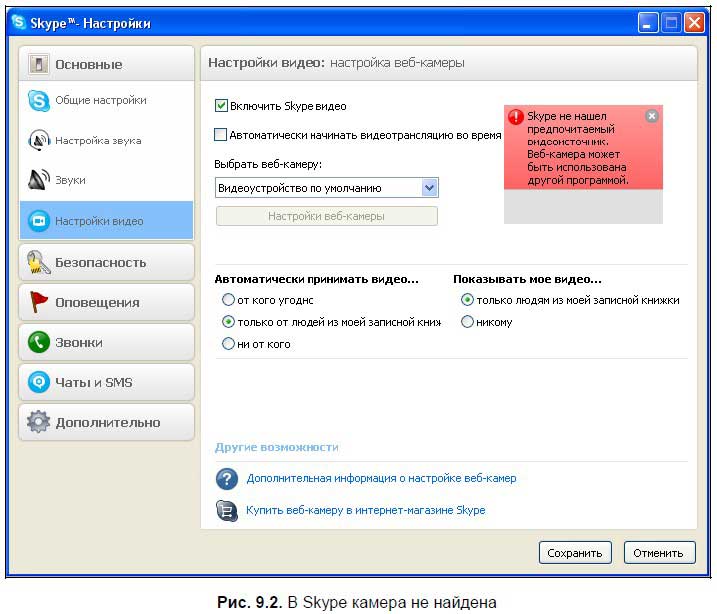
Более 800 000 книг и аудиокниг! 📚
Получи 2 месяца Литрес Подписки в подарок и наслаждайся неограниченным чтением
ПОЛУЧИТЬ ПОДАРОКДанный текст является ознакомительным фрагментом.
Читайте также
Организация памяти
Организация памяти Давайте проведем краткий обзор организаций памяти для многопроцессорных систем. Нас интересуют три схемы организации памяти: централизованная разделяемая память, распределенная память и распределенная разделяемая память.Машина с
Организация связи
Организация связи Приложения E-mail работают по принципу «клиент – сервер». Клиент (специальная почтовая программа) отвечает за подключение к серверу, а также за формирование, отправку и получение почты. Сервер, в свою очередь, отвечает за принятие сообщений и доставку их
Организация
Организация Значительное число приложений включены в Часть 2 (это немного увеличивает объем книги). Это облегчает чтение. Таким образом, не нужно все время заглядывать в Приложения при прочтении Части 2. Это очень неудобно, особенно если читать txt версию книги. Данная книга
Организация
Организация Представляет собой единицу компании или другой сущности (например, государственное учреждение или обслуживающий филиал), целиком управляющую многими проектами. Все проекты внутри организации подчиняются общему руководителю высшего уровня и общим
Организация процедур
Организация процедур Любую VBA-программу, независимо от ее длины, можно оформить в виде одной единственной процедуры. Так зачем же создавать себе лишние заботы, разбивая программу на процедуры? Главная причина в том, что это существенно упрощает контроль над выполняемой
Организация ролика
Организация ролика Процесс организации ролика более важен для программиста на Action Script, чем для Flash-аниматоров. Символам в библиотеке должны быть присвоены содержательные имена. При необходимости их надо систематизировать по каталогам. Слои на главной временной шкале
§ 3. Организация проектирования ГИС
§ 3. Организация проектирования ГИС Создание геоинформационной системы отличается сложностью проектирования. Поэтому к проектированию привлекаются многочисленные коллективы исполнителей, вкладывается значительное количество материальных и денежных
4 Организация
4 Организация ГОВОРИМ МЫ О МОБИЛЬНОМ ВЕБЕ или об обычном, базовые принципы информационной архитектуры — правильная разметка кода, баланс ширины и глубины, основы поведения пользователя — остаются неизменными. Но для правильной организации взаимодействия с мобильным
Организация дорожек и секторов
Организация дорожек и секторов В действительности данные на пластинах винчестера организованы довольно сложно. Об истинном расположении данных на пластинах винчестера «знают» только его контроллер и микропрограмма. Пока все работает, через интерфейс винчестер
Логическая организация
Логическая организация Прежде чем перейти к файловым системам flash-накопителей, нужно вспомнить об архитектуре NAND. В этой часто используемой памяти и чтение, и запись, и удаление информации происходит лишь блоками.На жестких и гибких дисках величина блока составляет 512